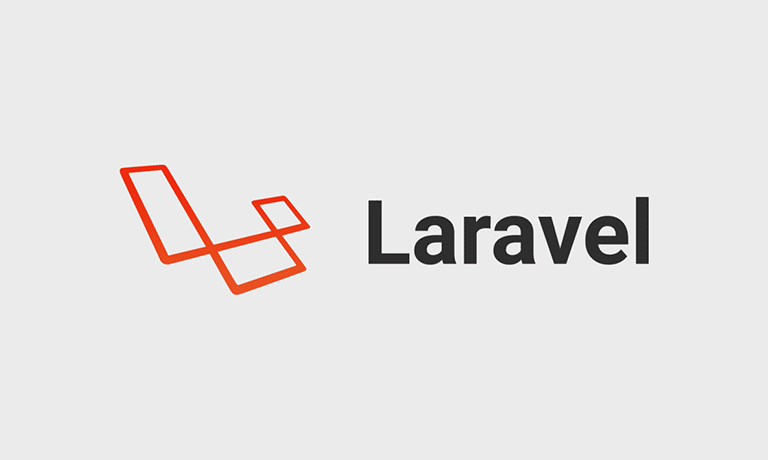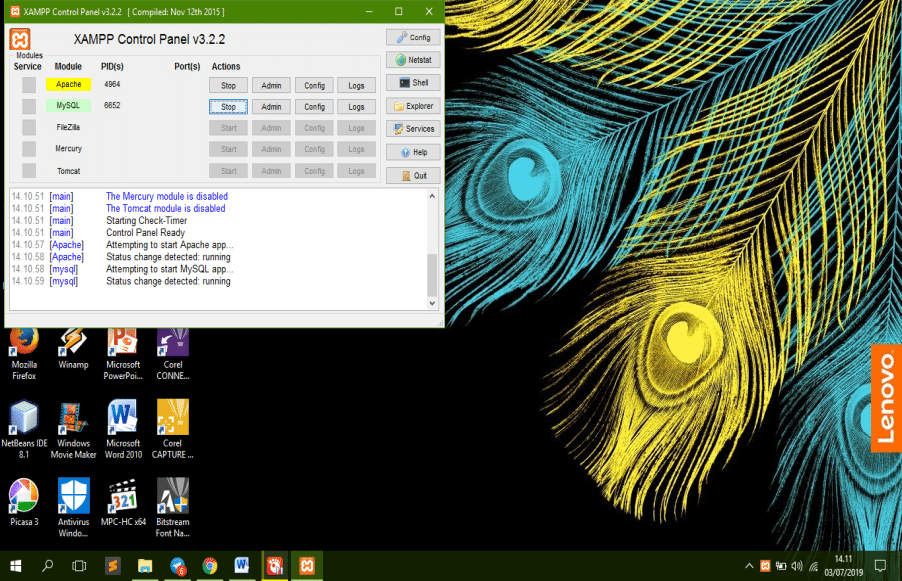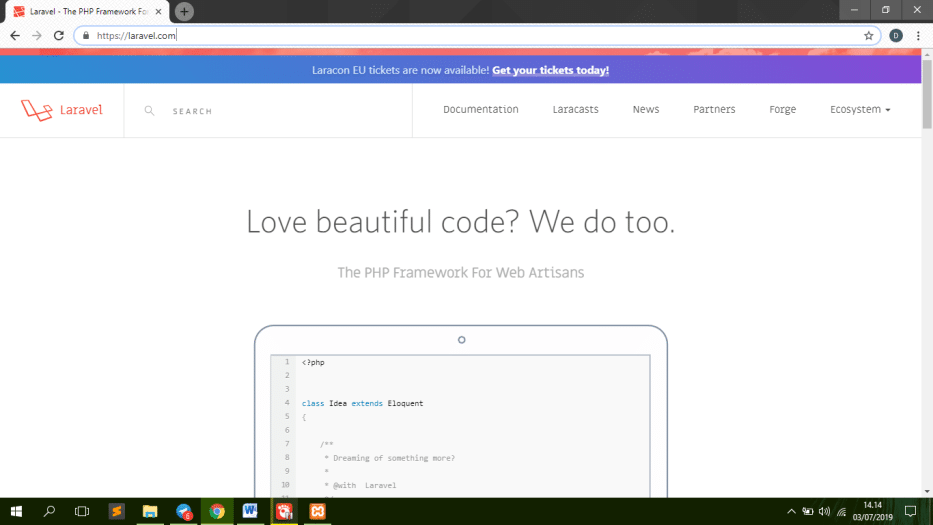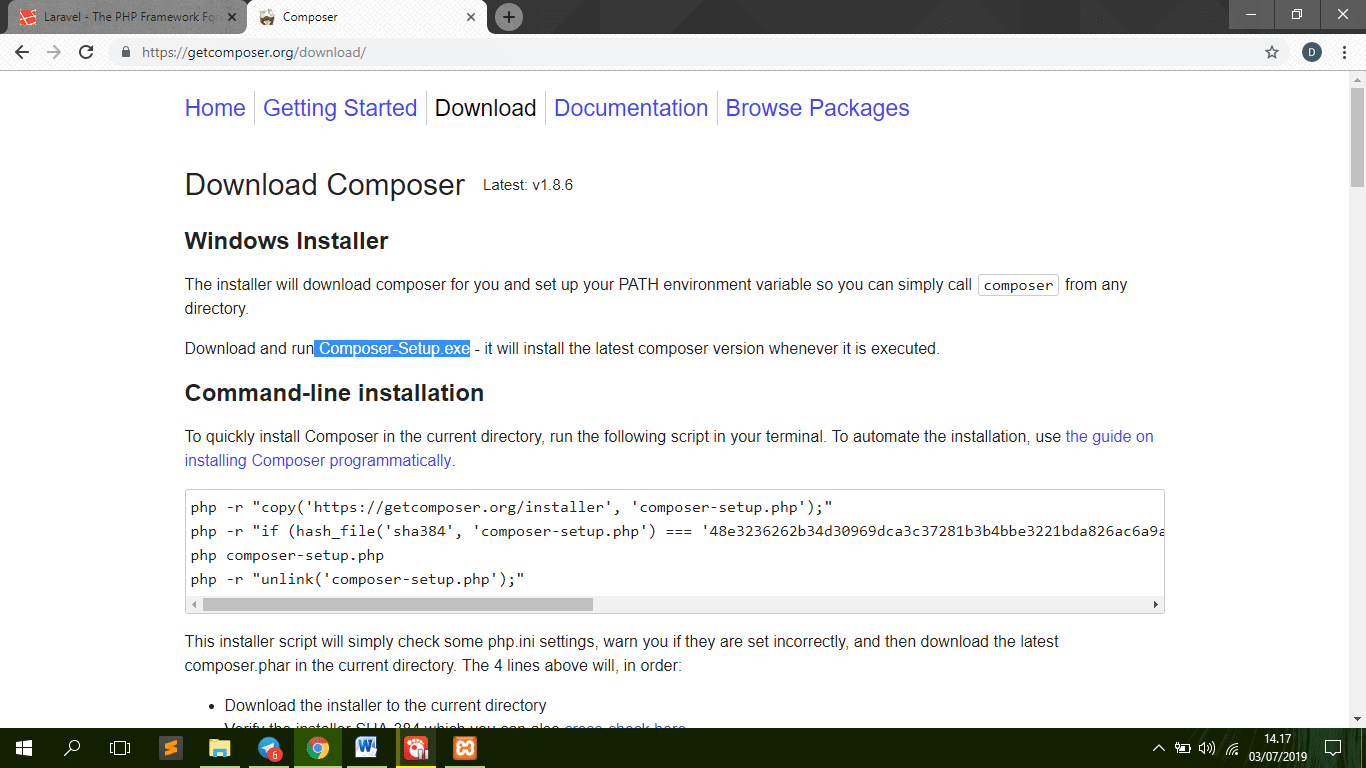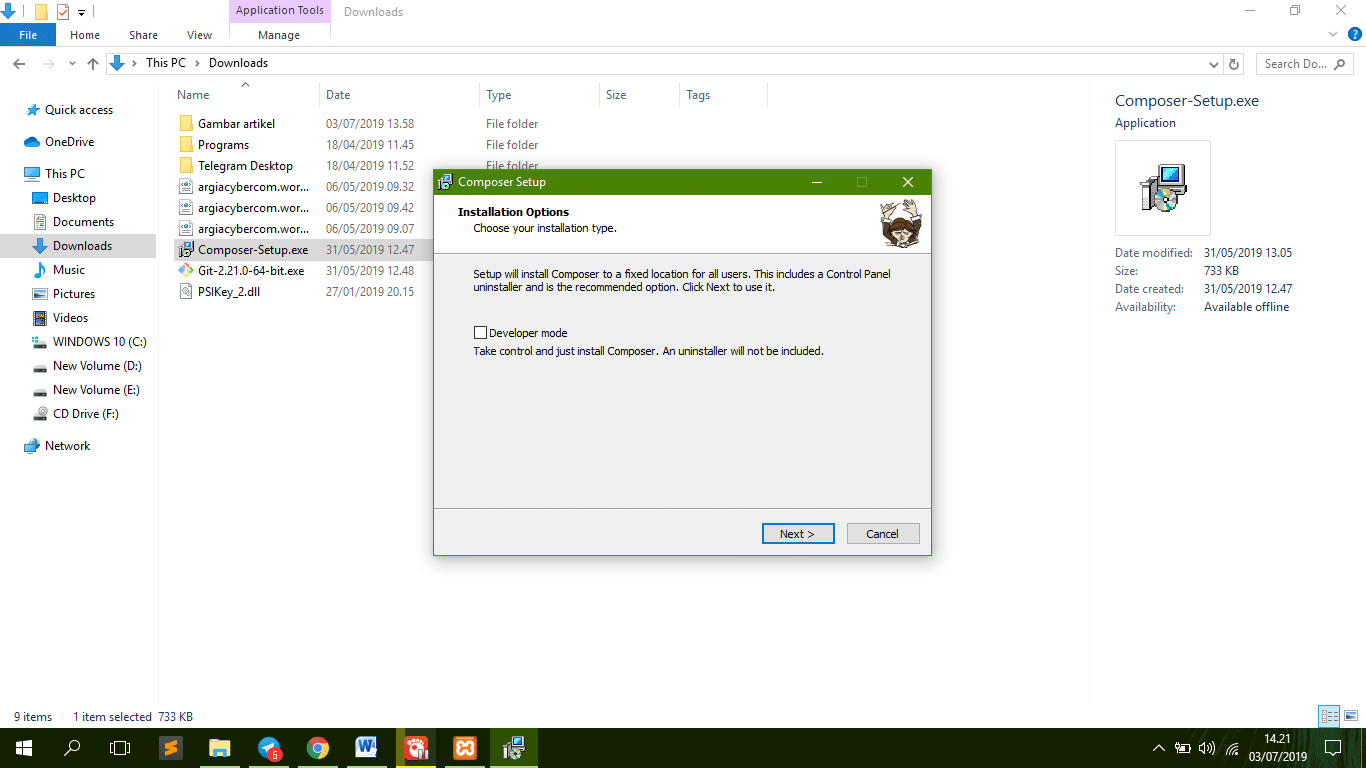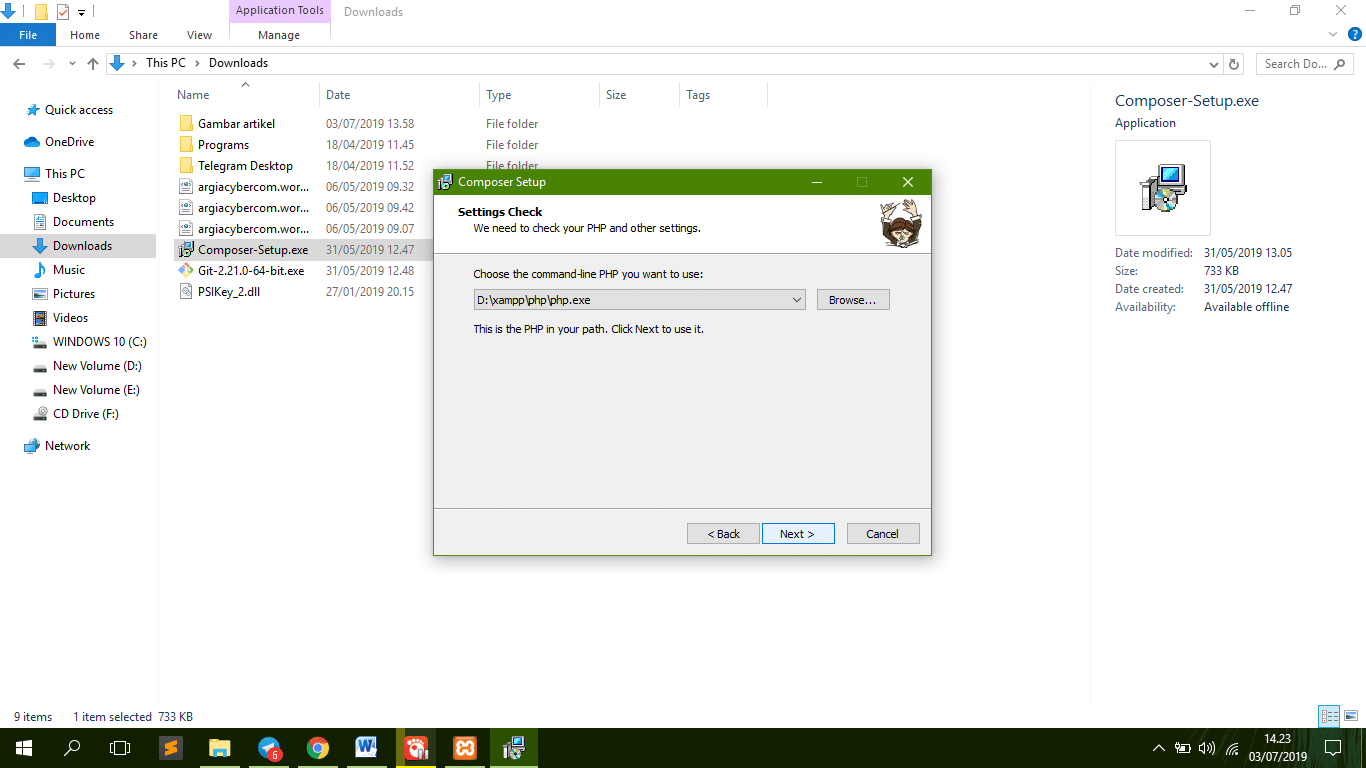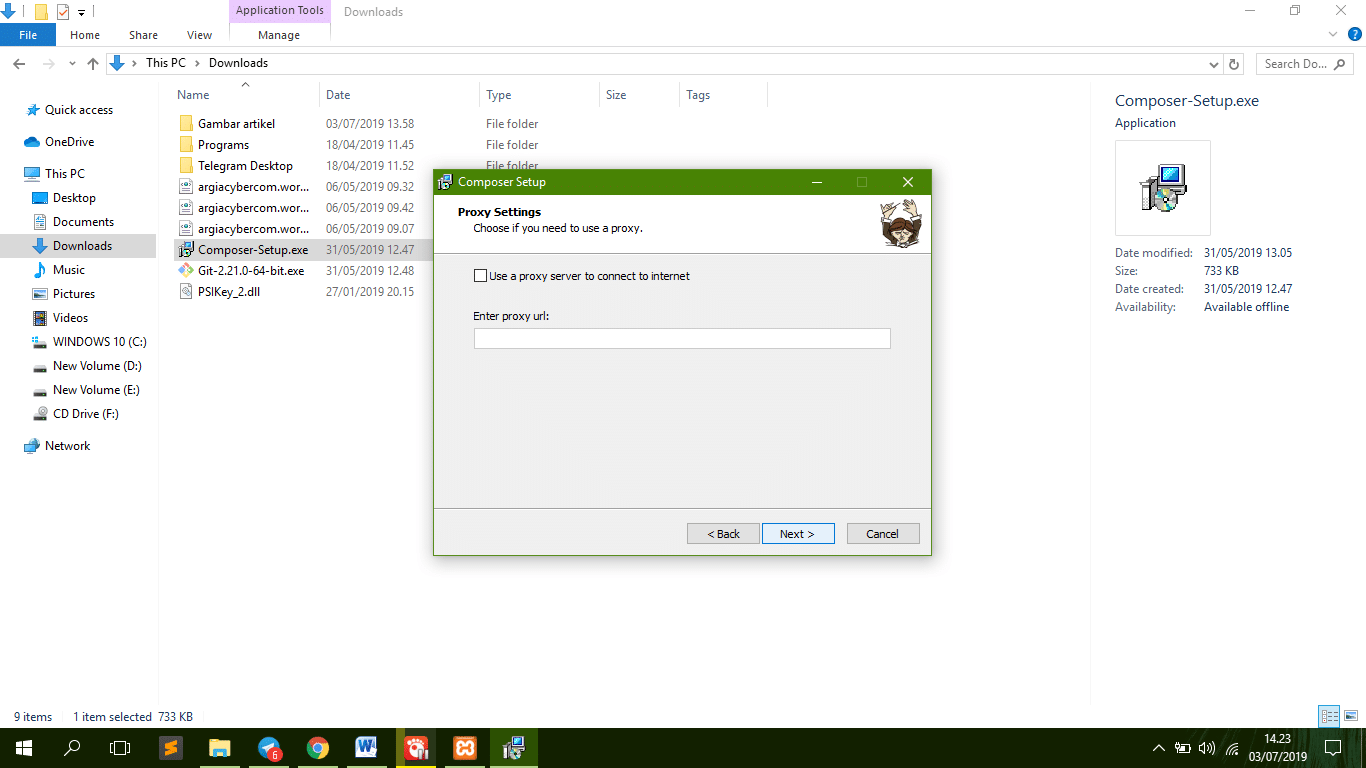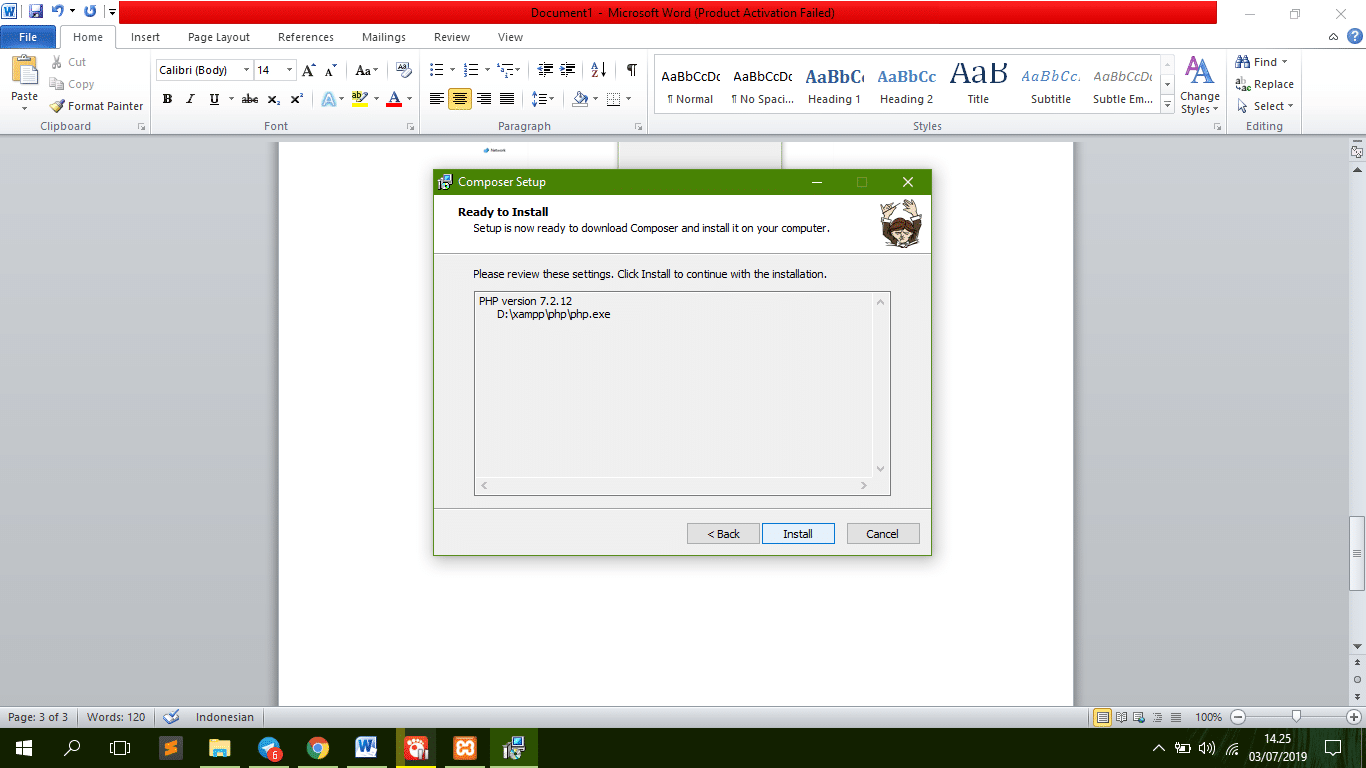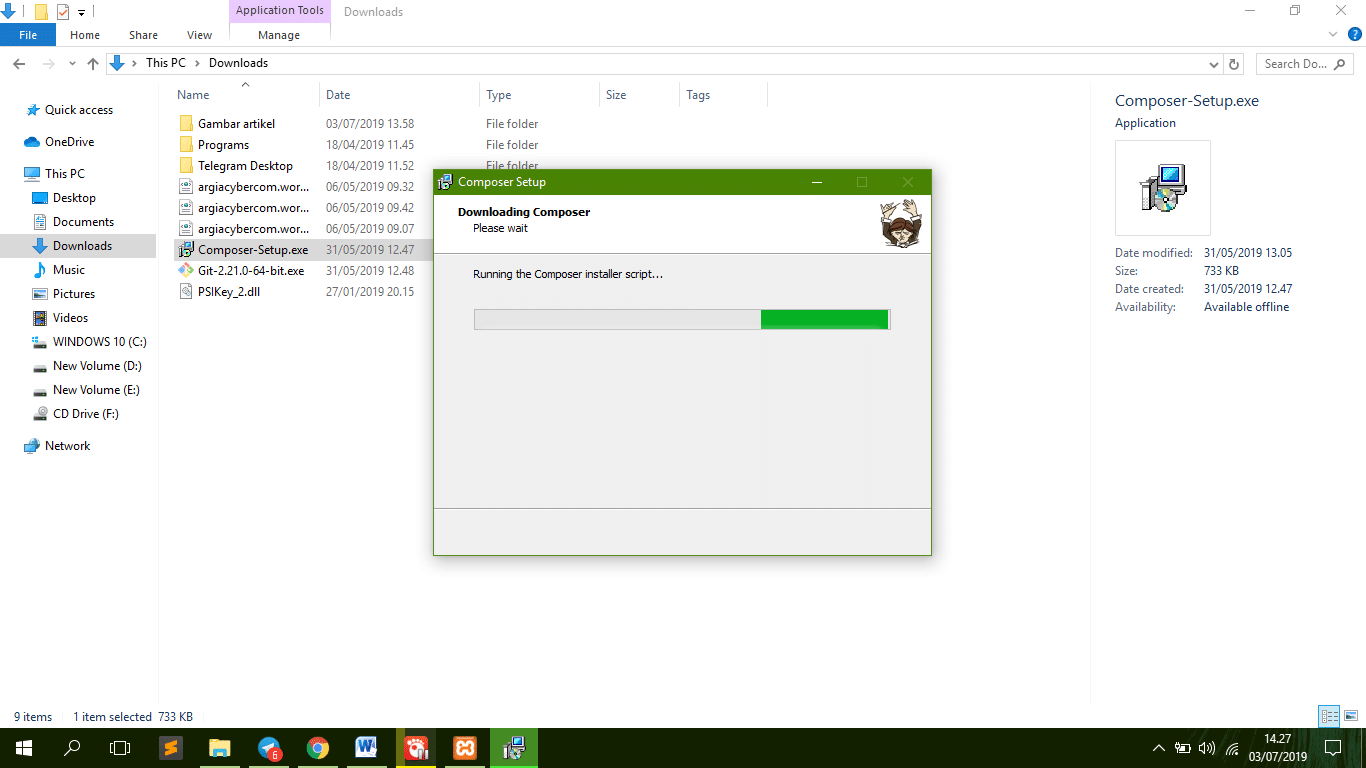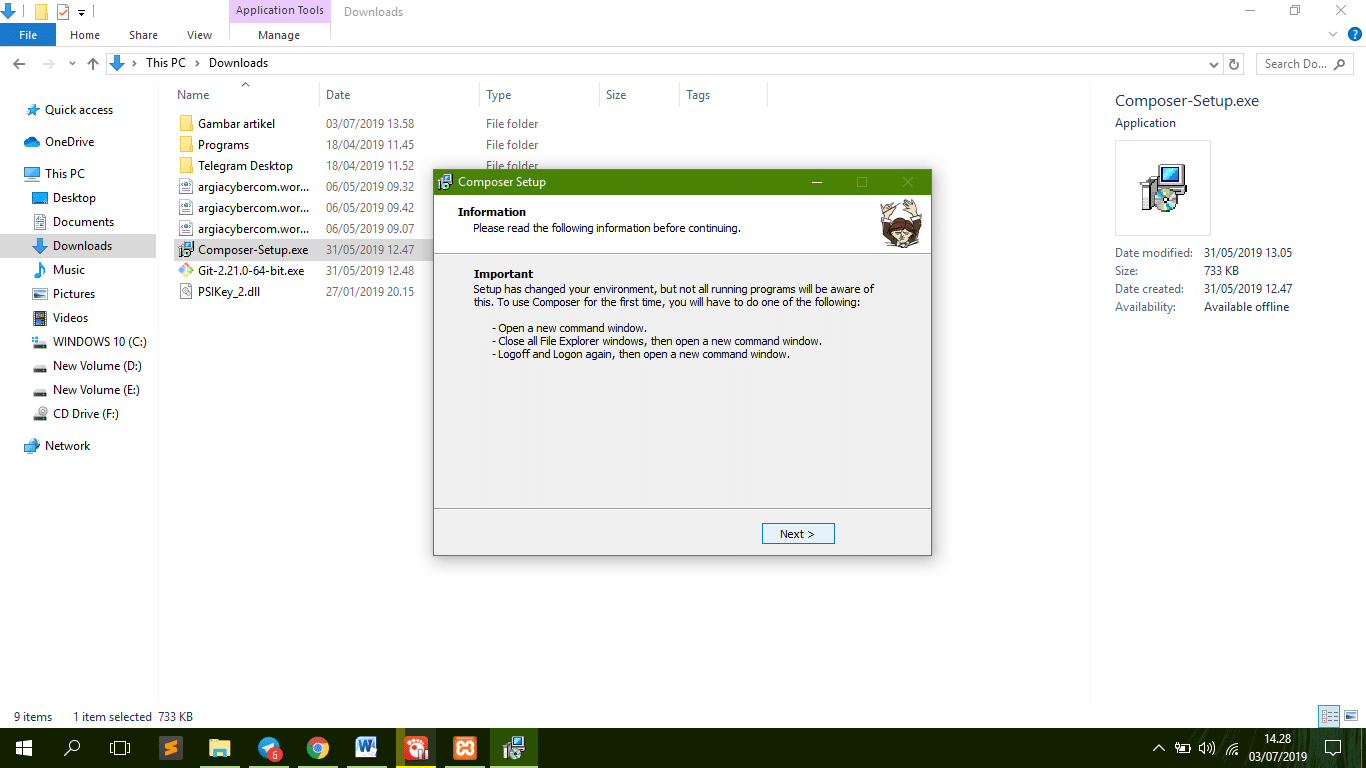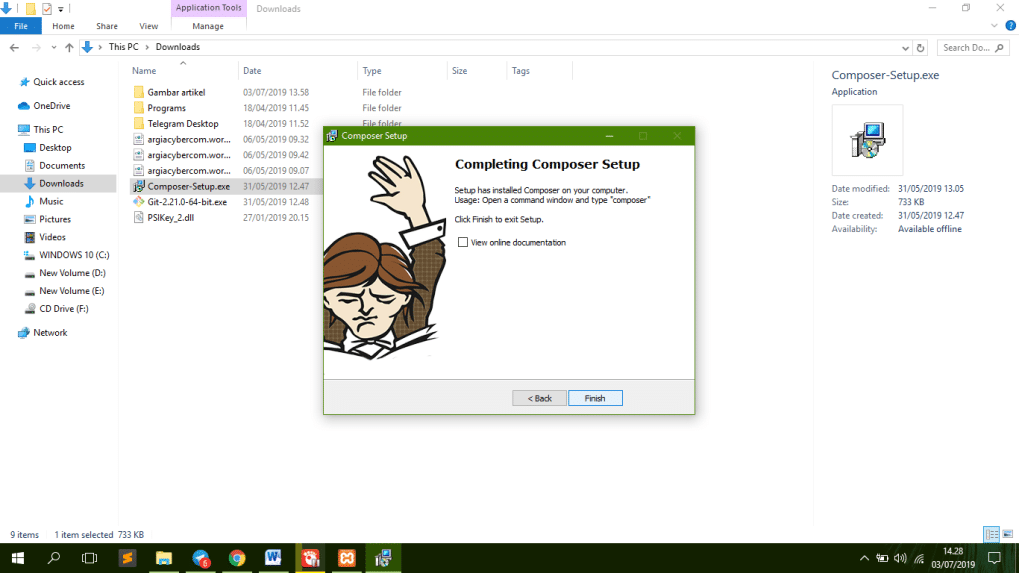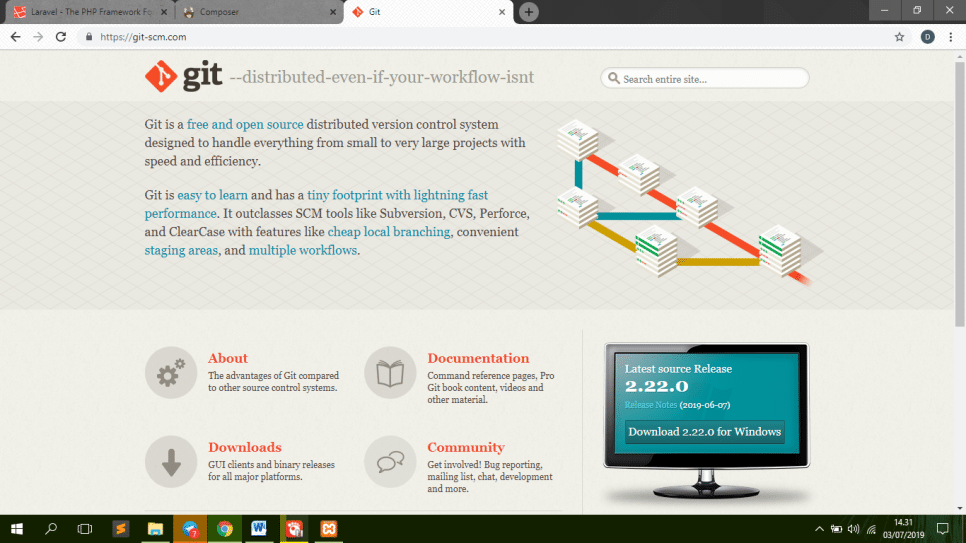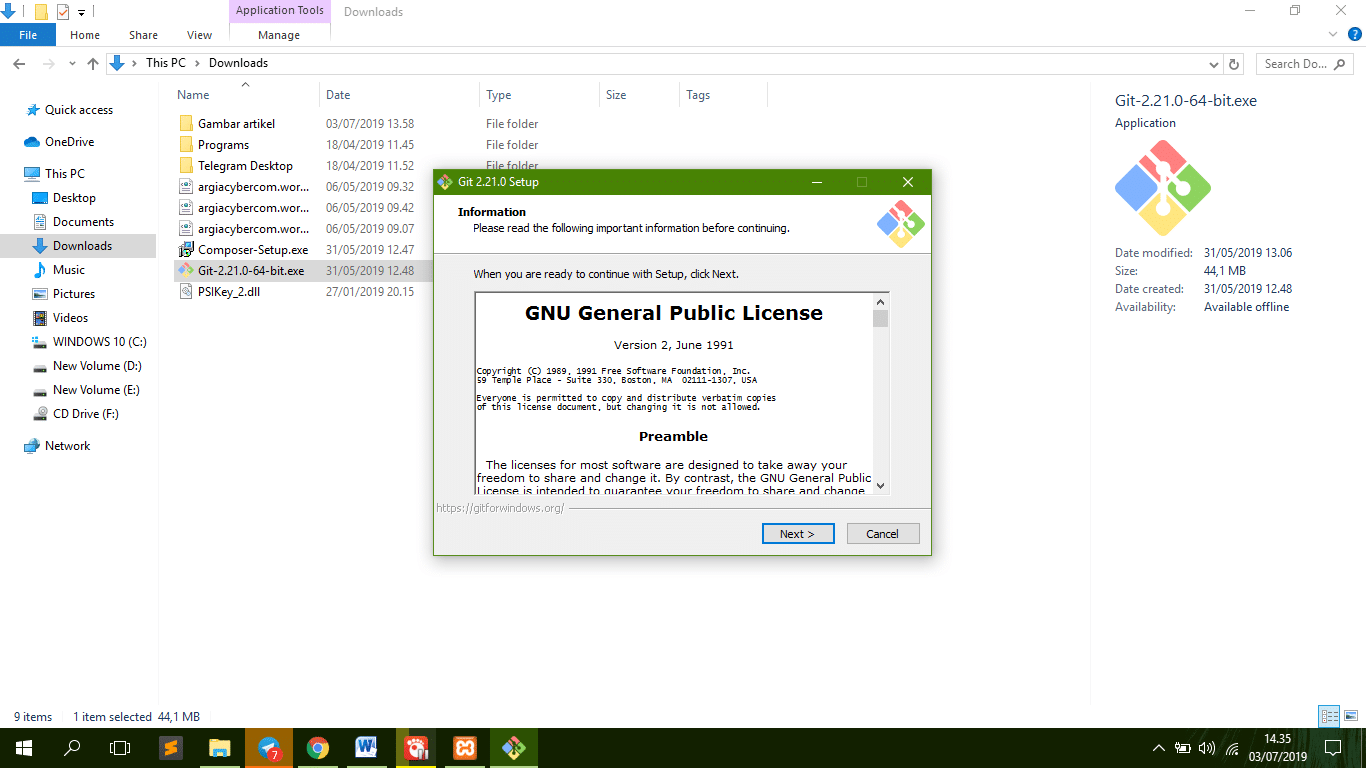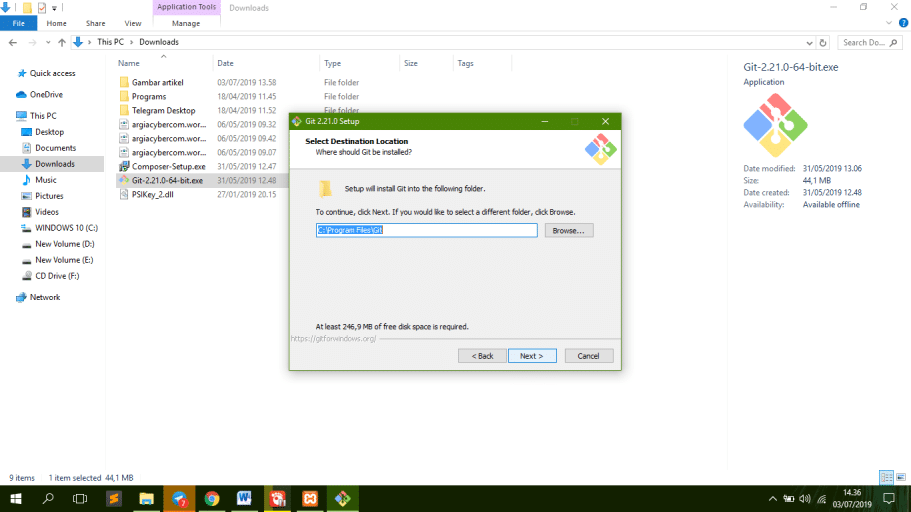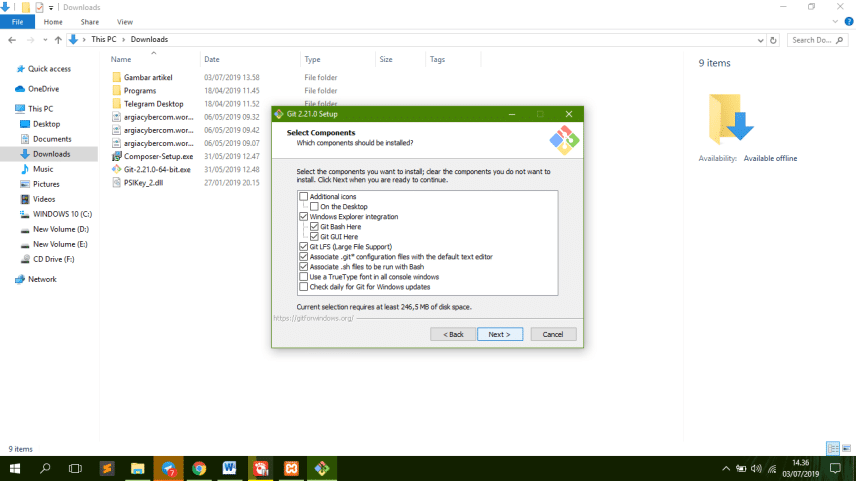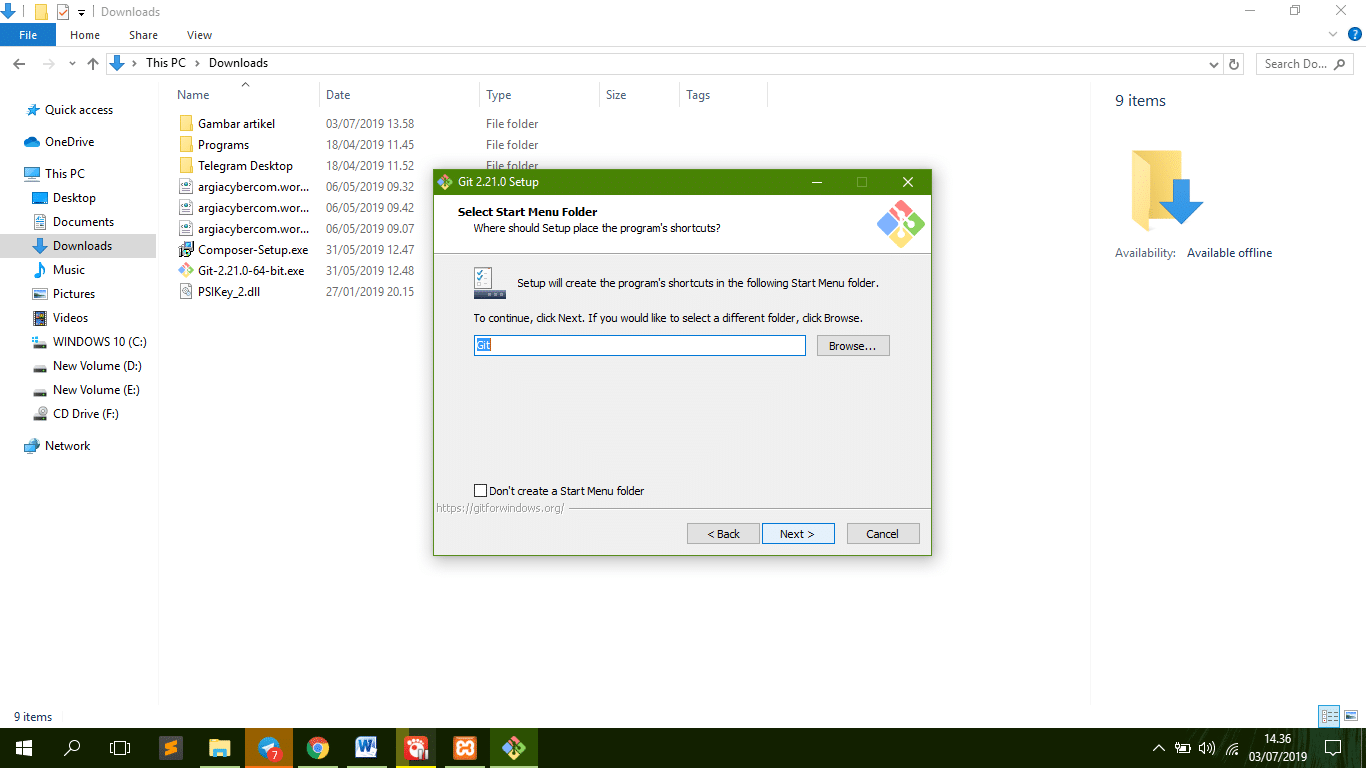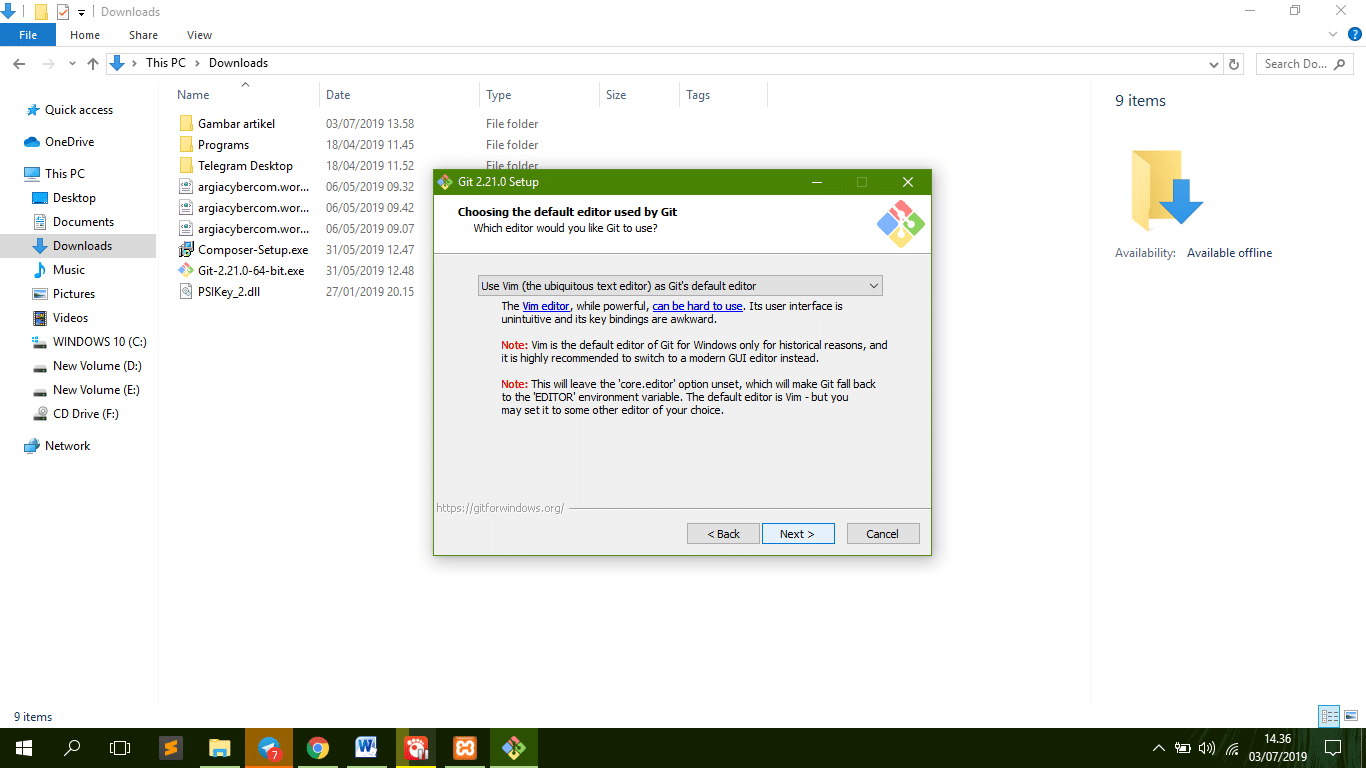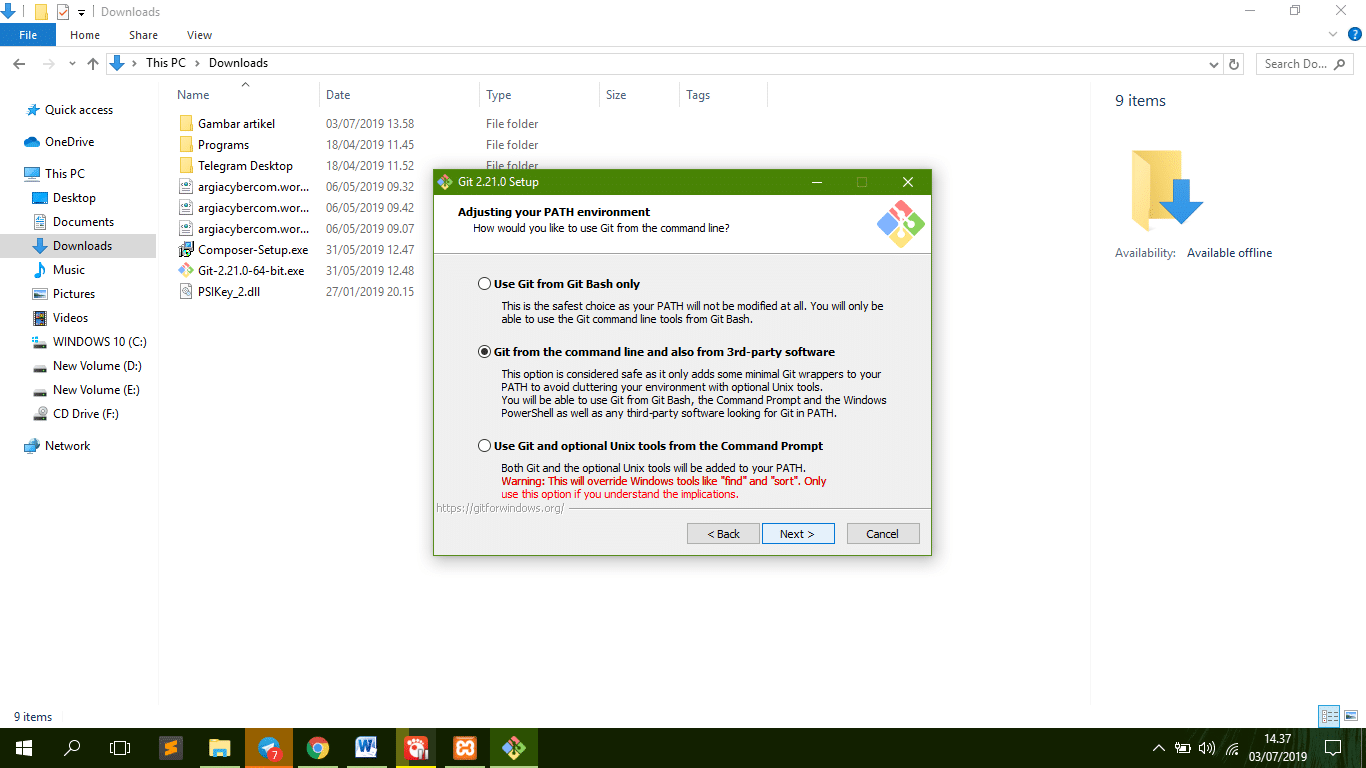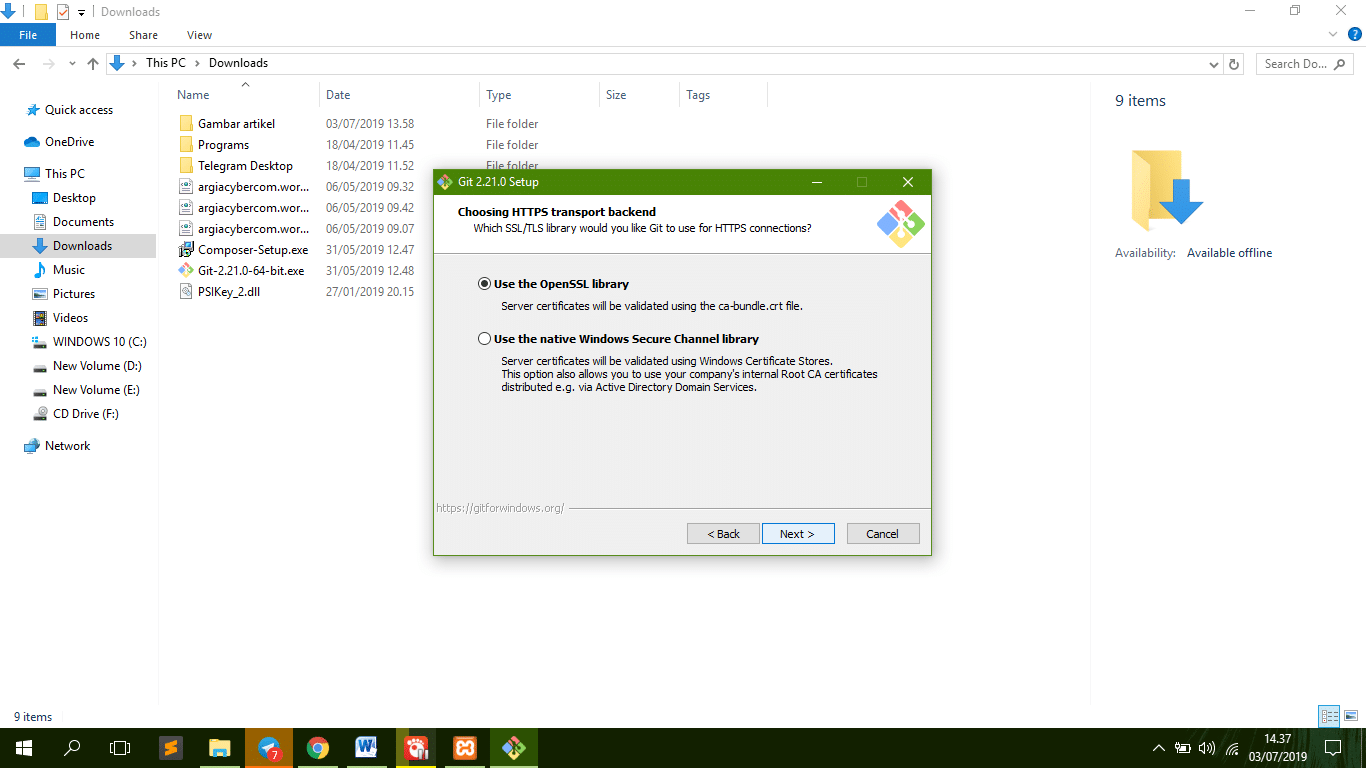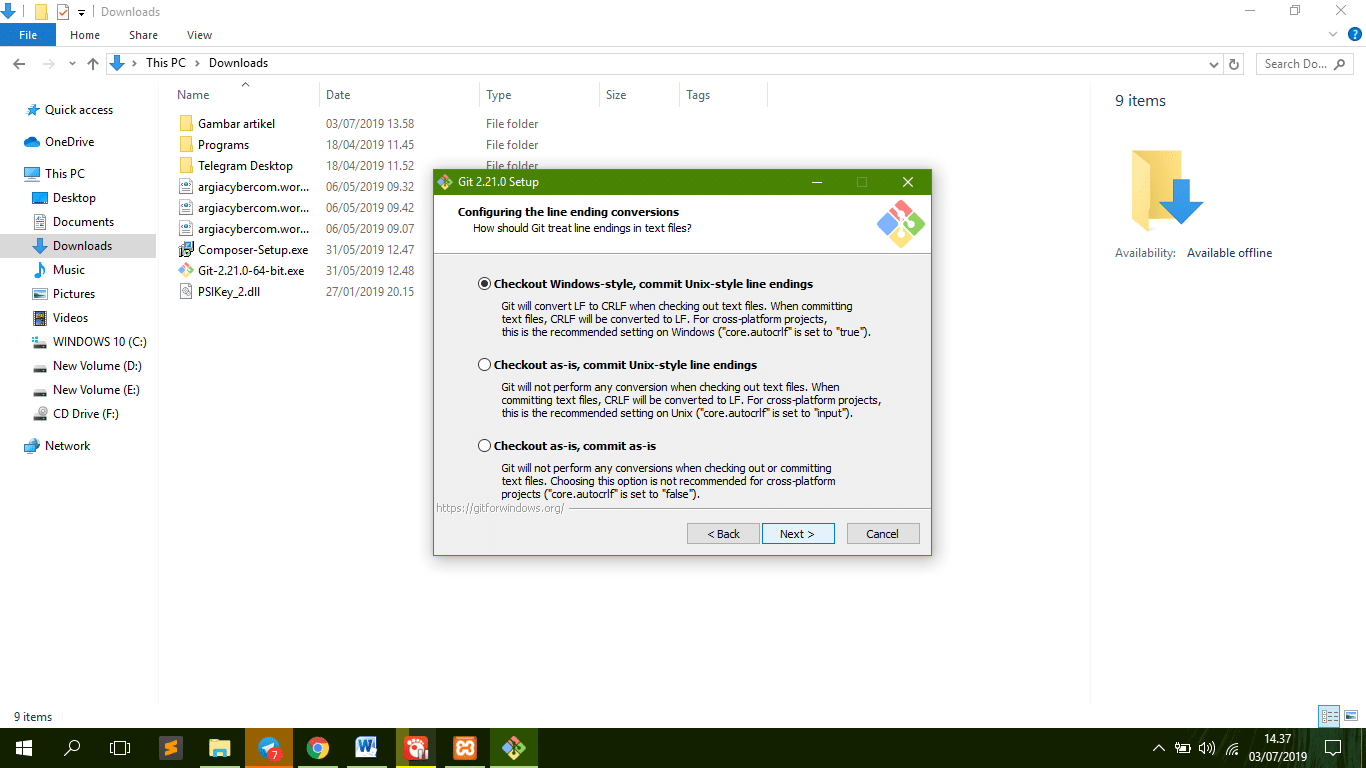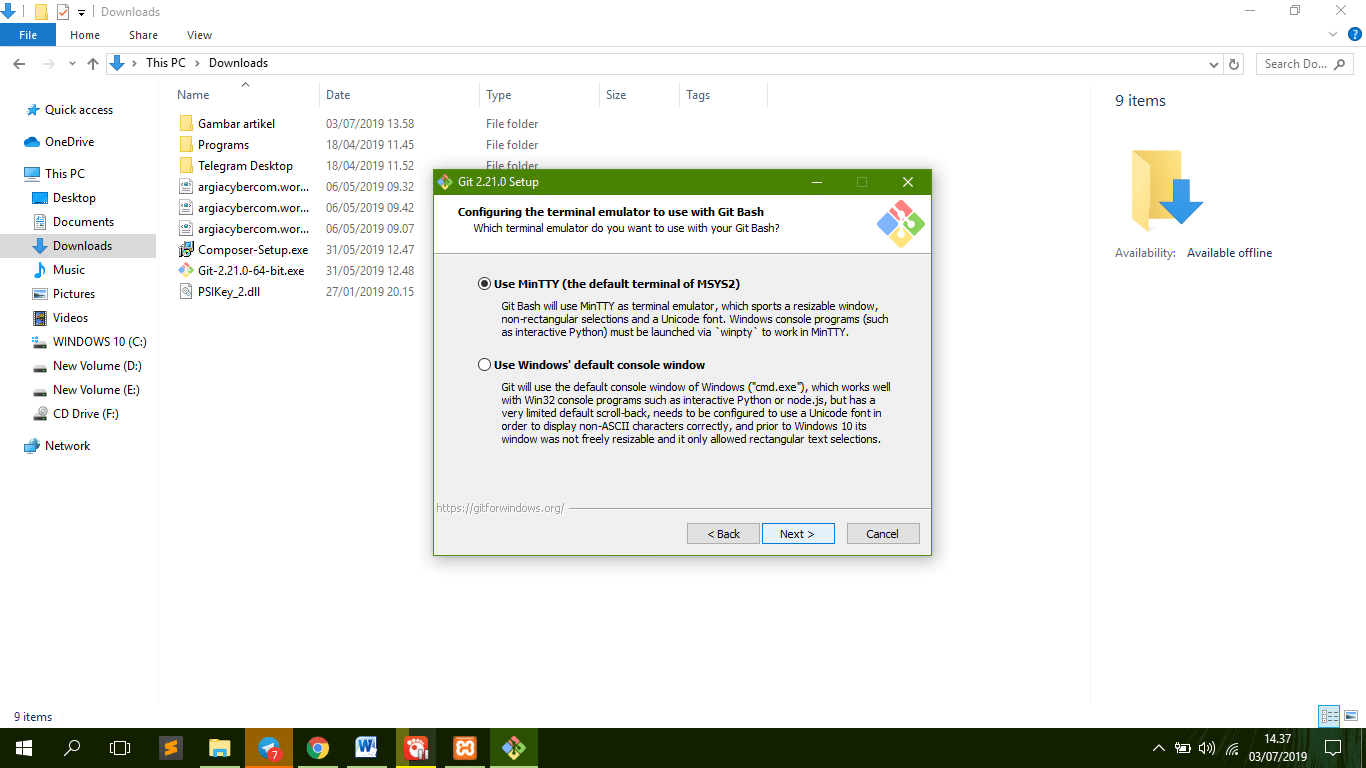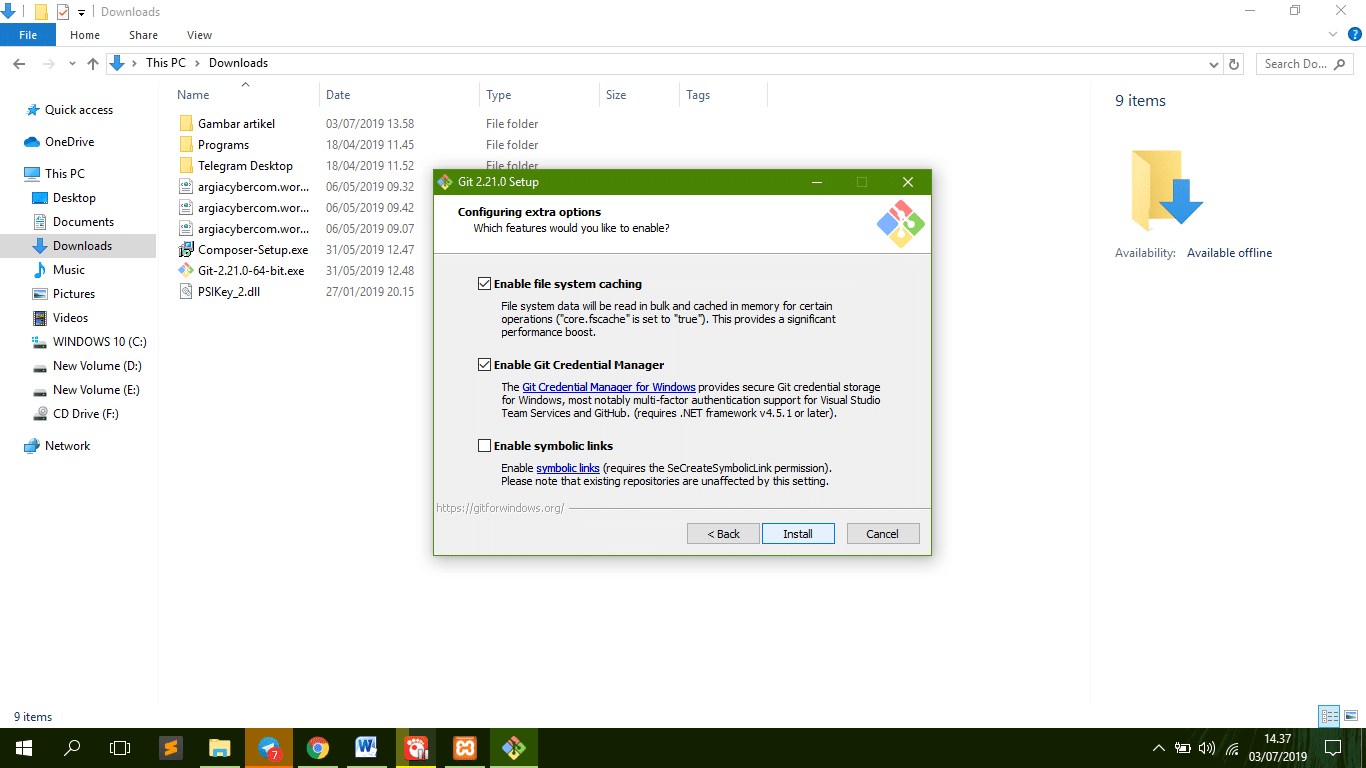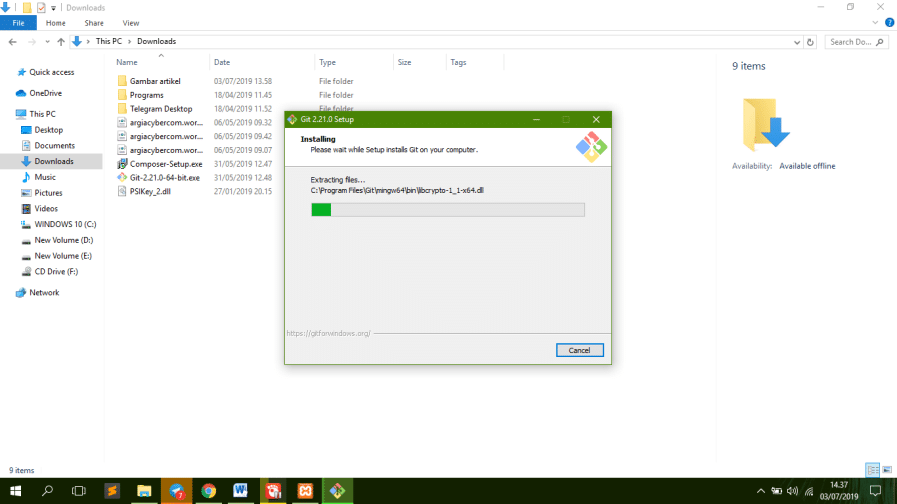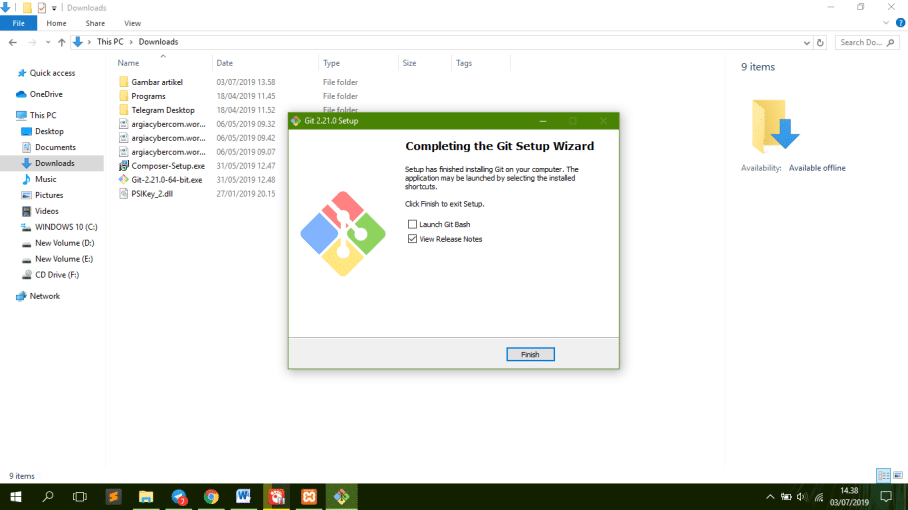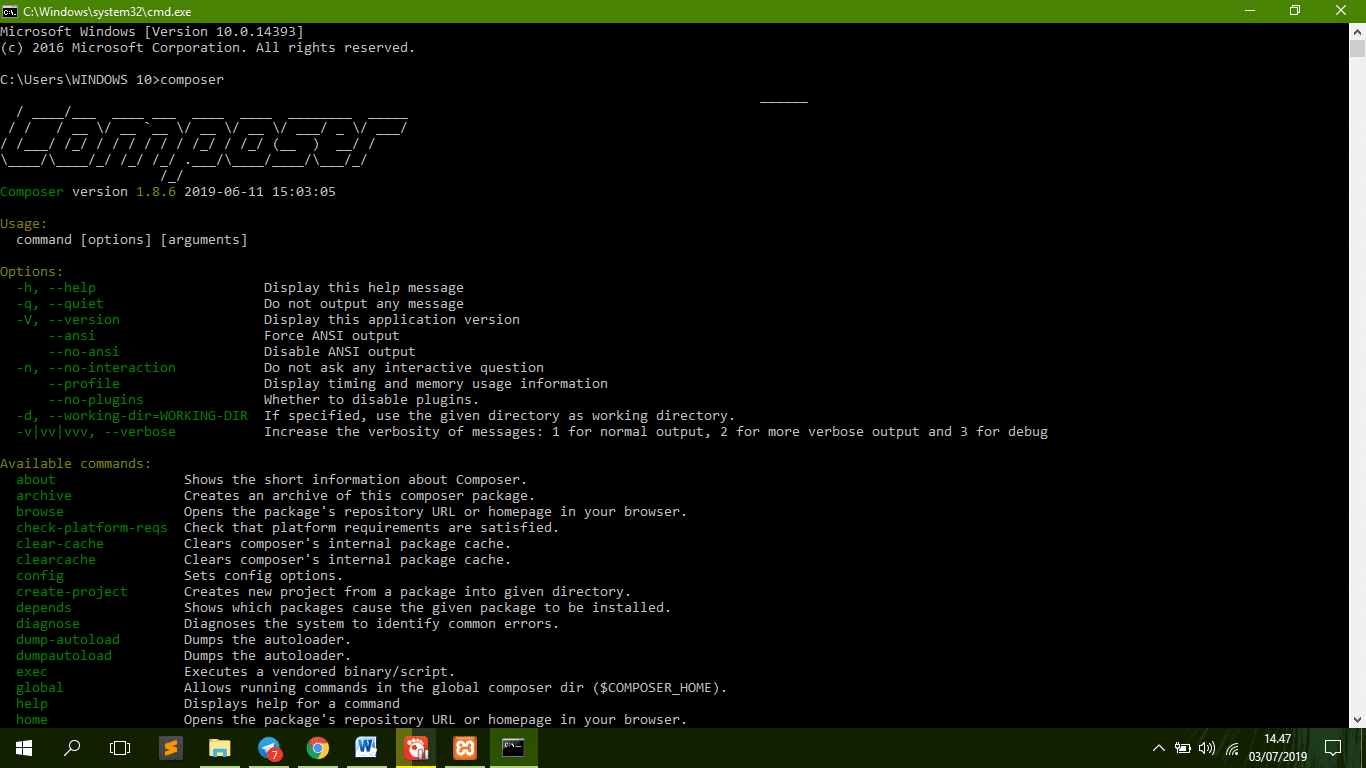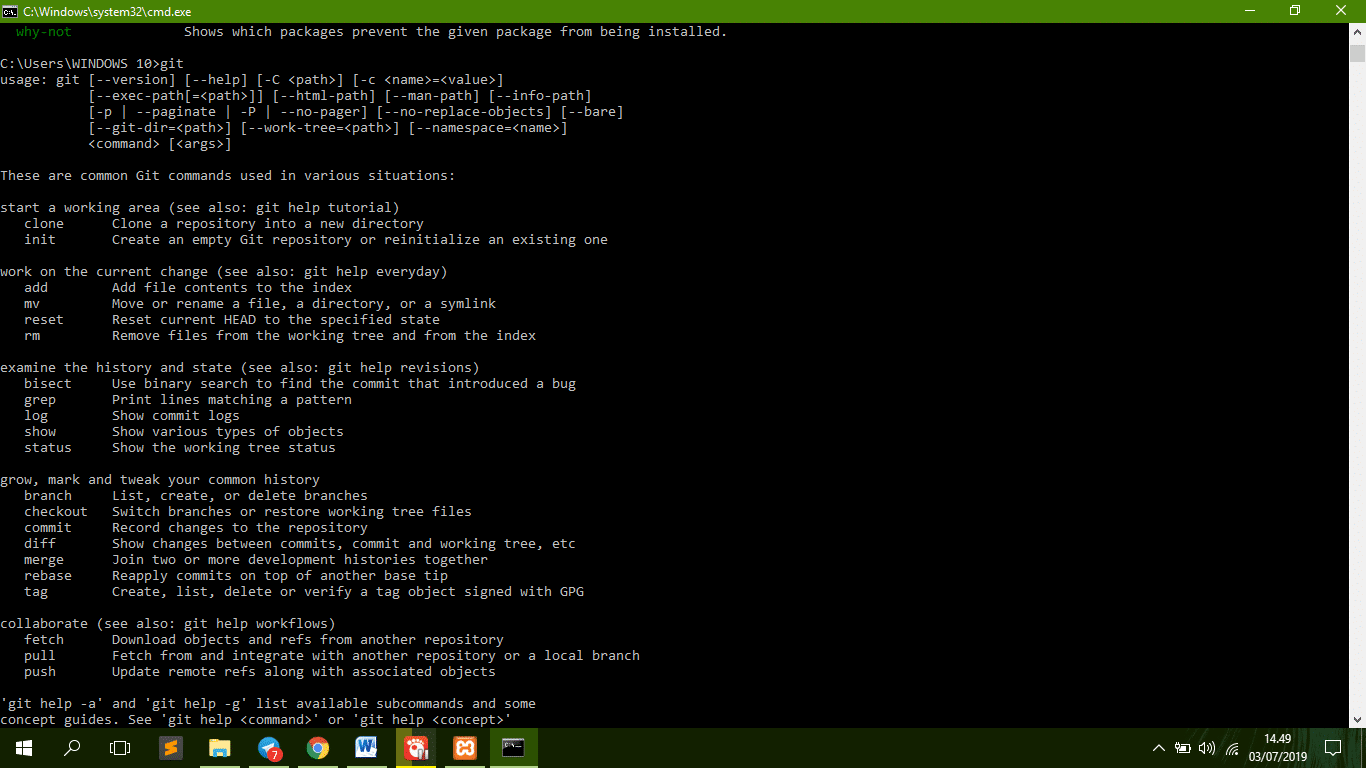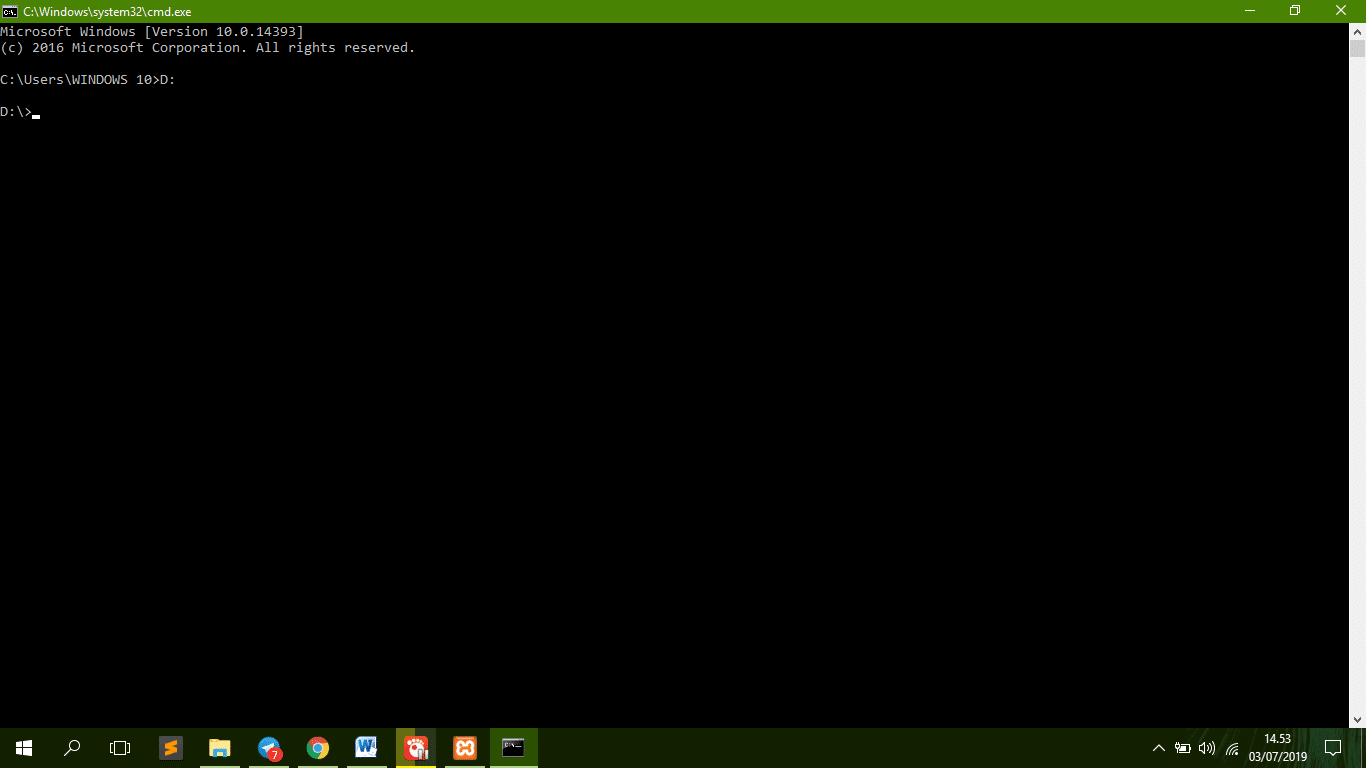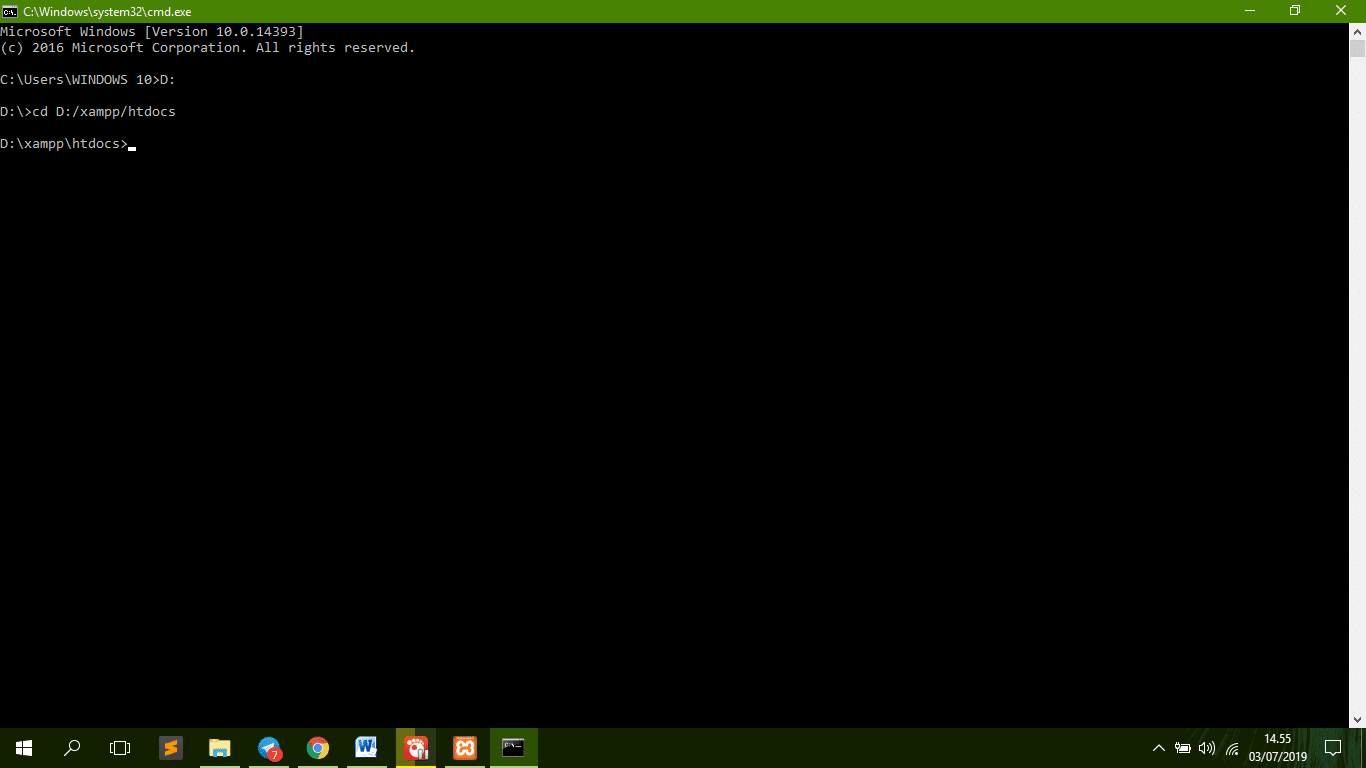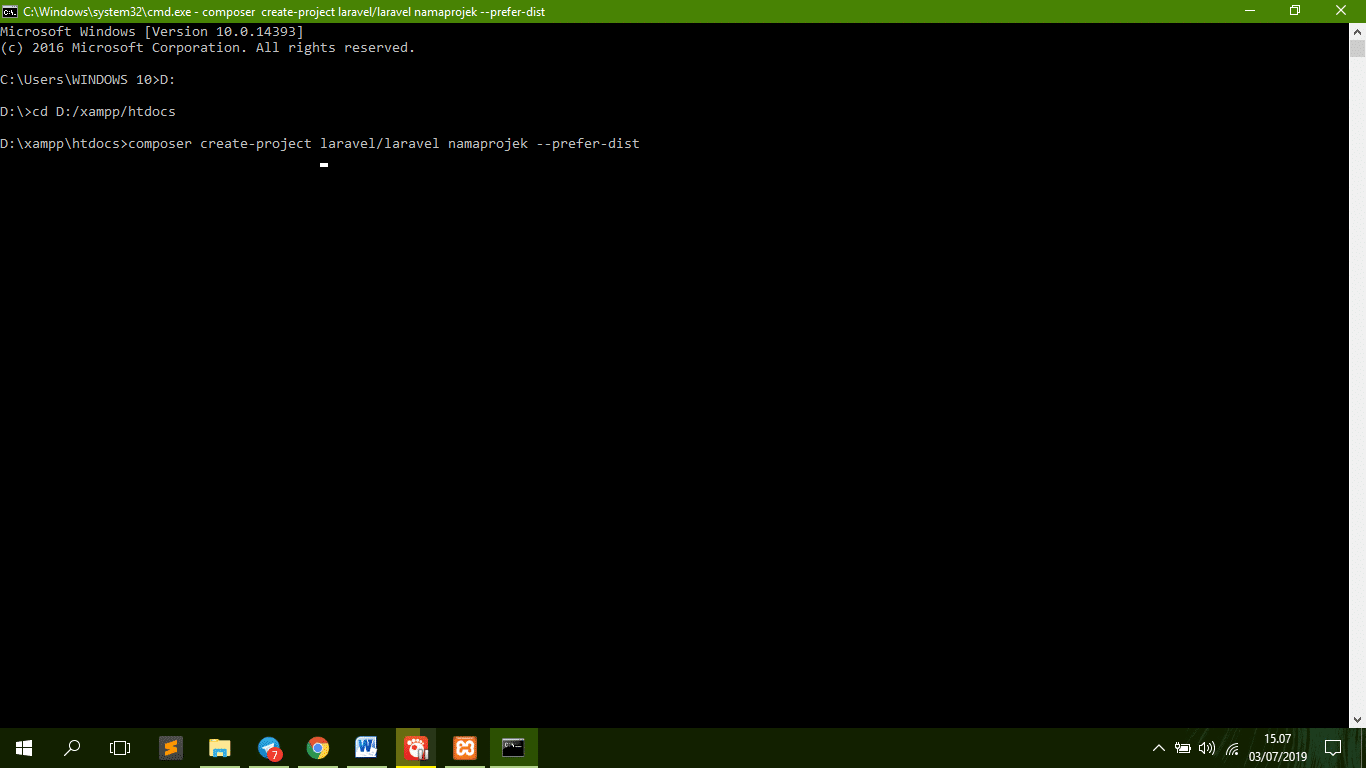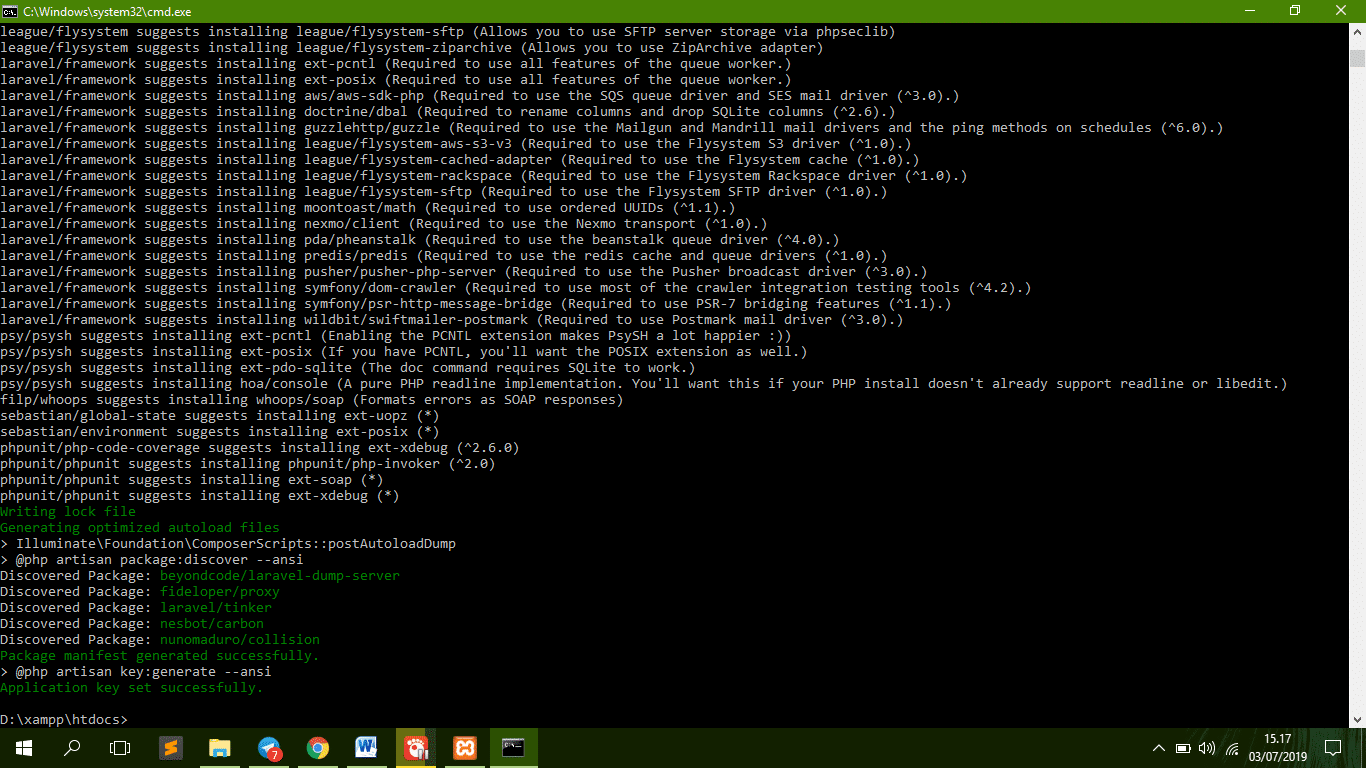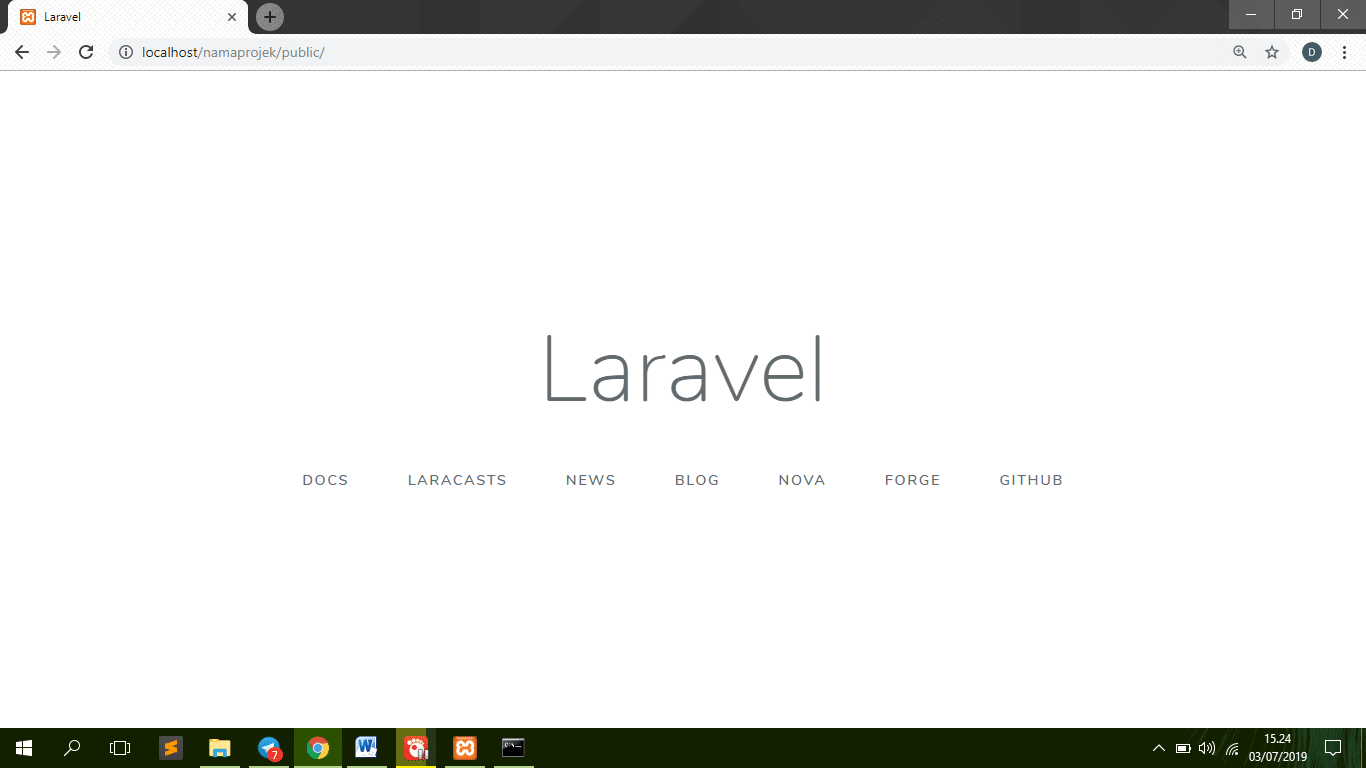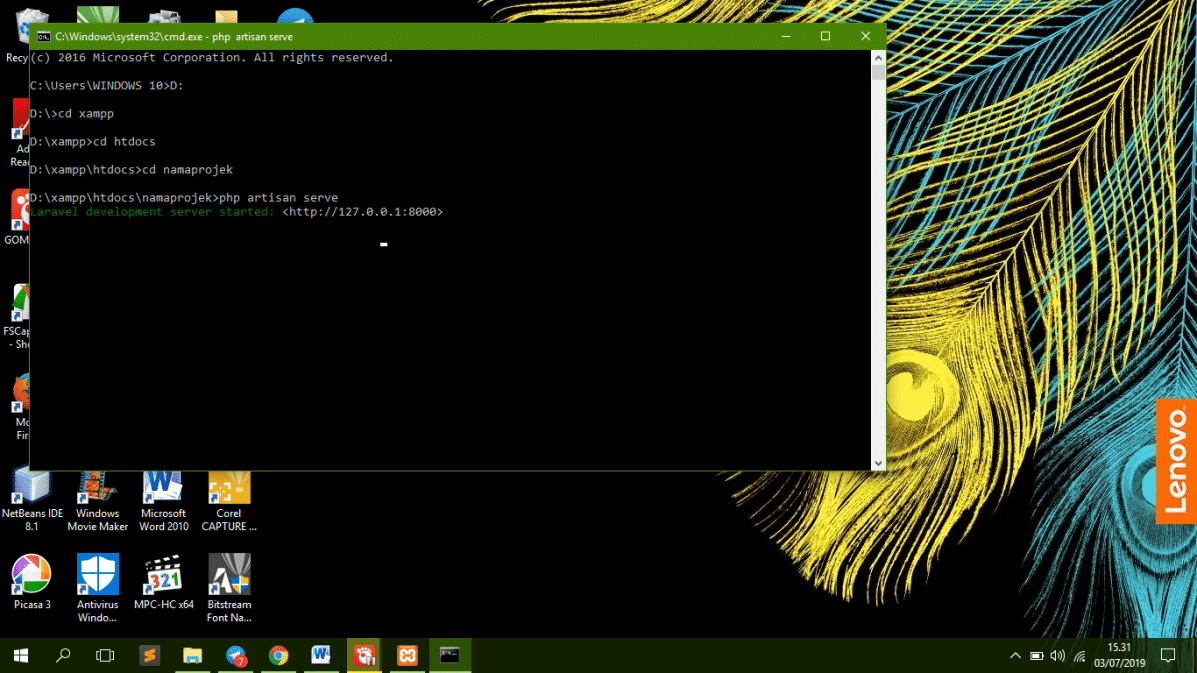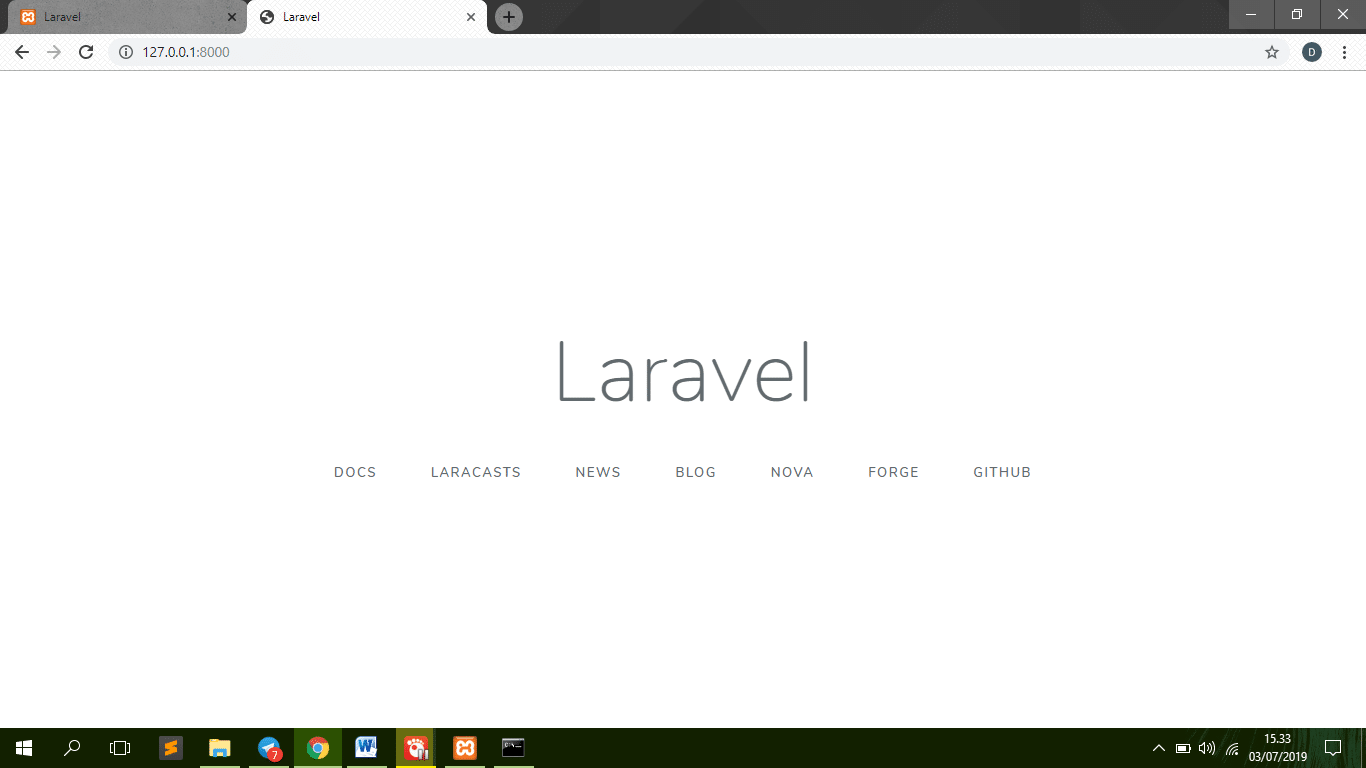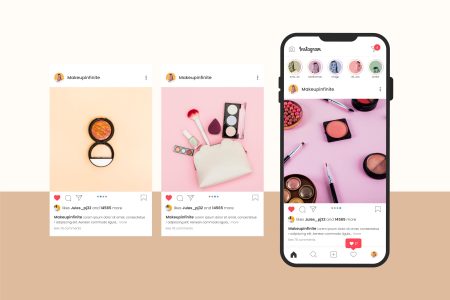Laravel adalah sebuah framework pengembangan website berbasis MVC(Model View Controller) yang ditulis dalam PHP yang dirancang untuk meningkatkan kualitas perangkat lunak dengan mengurangi biaya pengembangan awal dan menghemat waktu. Mengapa menggunakan laravel? , Karena keunggulan laravel yaitu pada sintaksnya yang ekspresif dan elegan yang dirancang khusus untuk memudahkan dan mempercepat proses web development. Tidak seperti framework lainnya, cara penginstalan Laravel jauh berbeda. Bagaimana caranya? Ini dia langkah-langkah menginstal laravel di windows :
- Silahkan anda menyalakan XAMPP terlebih dahulu
- Kita buka website https://laravel.com/
- Setelah itu kita instal composer terlebih dahulu , dengan mengetikkan alamat https://getcomposer.org/download/ ,Setelah itu kita klik Composer-setup.exe dan tunggu hingga downloadnya selesai
- Jika downloadnya sudah selesai kita instal composer terlebih dahulu dengan membuka file manager dan kita klik 2X hasil downloadnya , kita klik Next
- Pada tampilan ini, adalah untuk menyimpan alamat sesuai dengan direktori yang anda inginkan
- Untuk tampilan ini anda bisa mengisi proxy url bila ada, jika tidak anda bisa mengeklik next
- Jika sudah kita Klik Install
- Kita tunggu proses instalannya
- Jika muncul seperti ini tandanya instalan composer sudah selesai, kita Klik Next dan Finish
- Setelah itu kita instal Git , kita ketikkan alamat http://git-scm.com ,setelah itu klik Download 2.22.o for Windows dan tunggu hingga downloadnya selesai
- Setelah downloadnya selesai kita instal git terlebih dahulu dengan klik 2X pada hasil dowloadnya dan klik next
- Pada tampilan ini, adalah untuk menyimpan alamat sesuai dengan direktori yang anda inginkan
- Di tampilan ini kita klik next
- Jika anda ingin memilih folder lain , anda klik browse untuk melanjutkan klik next,
- Pada tampilan ini kita klik next
- Di tampilan ini kita klik next saja
- Ini langsung kita klik next
- Pada tampilan ini kita klik next untuk melanjutkan
- Untuk tampilan ini kita pilih use MinTTY(the default terminal of MSYS2)
- Setelah itu kita centang Enable file system caching dan kita centang Enable Git Credential Manager
- Kita tunggu hingga proses instalnya selesai
- Jika muncul tampilan seperti ini tandanya proses instalnya sudah selesai dan bisa kita klik finish
- Setelah itu kita buka CMD kita cek apakah Composer sudah berjalan dengan mengetikkan composer di CMD
- Jika muncul seperti ini berarti composer sudah berjalan
- Kemudian kita cek Git apakah sudah berjalan dengan mengetikkan Git di CMD
- Kemudian ketik D: (sesuai direktori xampp anda)
- Kemudian ketik cd D:/xampp/htdocs
- Setelah itu kita instal laravel via Composer dengan mengetik composer create-project laravel/laravel namaprojek –prefer-dist dan tekan enter
- Kita tunggu hingga instalnya selesai, proses ini harus membutuhkan koneksi internet. Dan pastikan koneksi internet anda bagus
- Jika muncul seperti ini tandanya laravel sudah terinstal
- Setelah itu kita bisa mengaksesnya , ada beberapa cara mengakses laravel kita coba mengakses laravel dengan localhost/browser . Caranya : buka aplikasi browser kalian dan ketik pada address bar http://localhost/namaprojek/public/ untuk yang saya blok warna biru itu adalah nama dari projek yang sudah kita cantumkan di CMD pada saat akan menginstal laravel tadi.
- Ini adalah hasil projek yang kita instal tadi
- Kemudian kita gunakan cara selanjunya yaitu mengakses laravel dengan php artisan serve seperti berikut
- Kemudian kita copy pada bagian http://127.0.0.1:8000 dan kita paste kan di address bar browser kalian
- Nah hasilnya sama, namun dengan cara yang berbeda .
Diatas adalah tutorial Instal laravel di windows , semoga bermanfaat dan kalian bisa mencobanya sendiri. Semangat belajar.